S3 설정하기
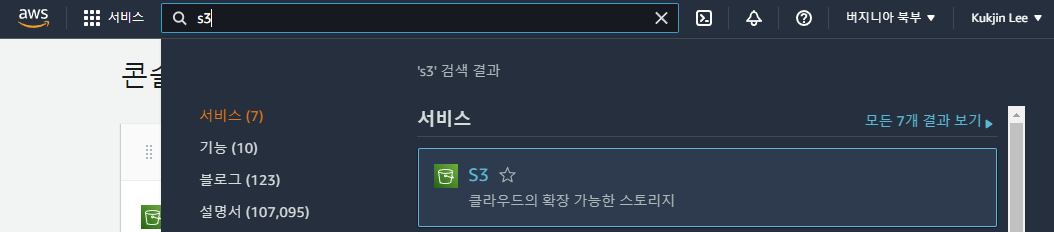
우선 AWS, S3에 접속합니다.
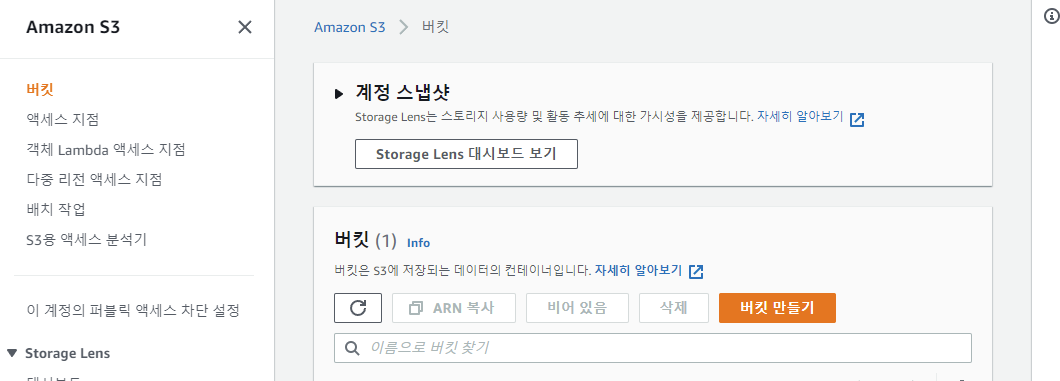
S3 접속 후, 버킷 만들기 버튼을 클릭해 버킷을 만들어야 합니다.
이때 중요한 점이 호스팅 하고자 하는 도메인과 버킷 이름을 일치시켜줘야 합니다.
제일 많은 Error를 발생시킨 부분이고 고생한 부분이 이 부분입니다. 예를 들어, dreambackend.com으로 호스팅 하고자 할 때에는 버킷 이름을 dreambackend.com으로 작성해 주시기를 바랍니다.
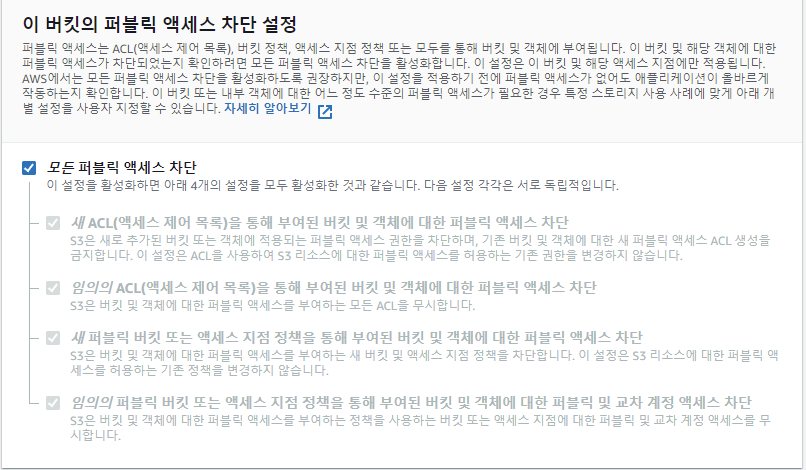
버킷 생성 시 모든 퍼블릭 엑세스 차단을 클릭해 모두 허용해줘야 합니다.
(누구나 접근할 수 있게 하기 위함)
버킷 생성 후 속성 관리

버킷 생성 후 해당 버킷에 들어가, 속성을 누르고 가장 하단 부분에 있는 정적 웹 사이트 호스팅 편집을 진행해야 합니다.
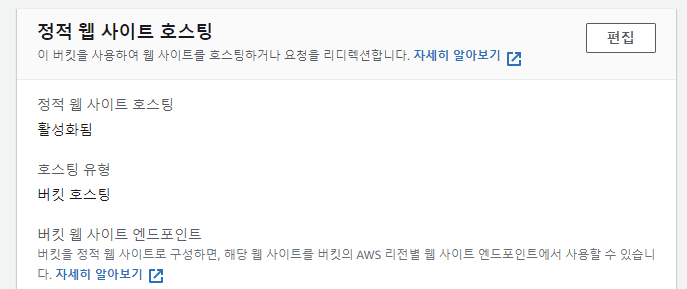
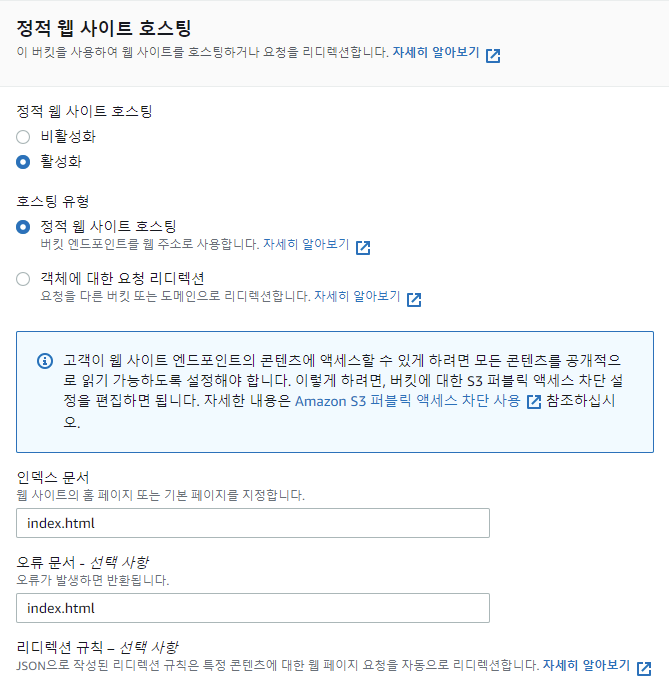
인덱스 문서에 웹 사이트 기본 페이지를 지정하고 오류 문서에 오류 페이지를 적어주시면 됩니다. 오류 페이지를 별도로 작성하지 못하셨다면, index.html로 진행하셔도 됩니다.
다양한 글을 읽어본 결과 index.html 대신 main.html로 진행하는 분들도 많이 계셨고, 이는 본인의 프로젝트에 따라 결과물이 달라진다 생각됩니다.
따라서 이 부분까지 제가 이 글에서 설명해 드리기에는 무리가 있습니다.
버킷 정책 설정
버킷 정책 설정은 일반 페이지에서 복사 붙여 넣는 것이 아니라, 직접 만들어 주셔야 합니다.
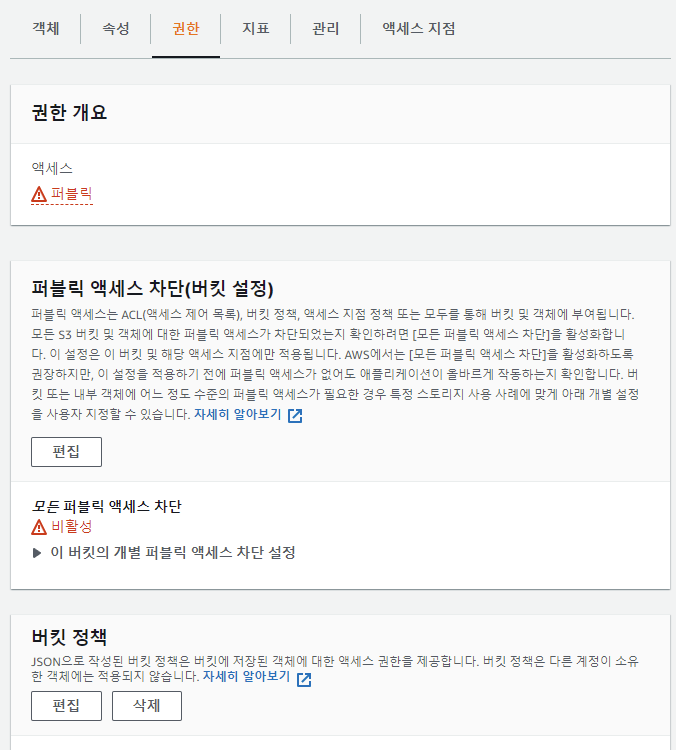
위 화면에서 편집을 누르고 들어갑니다.
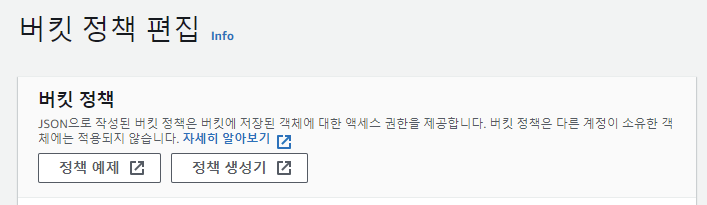
정책 생성기를 클릭해 정책을 생성할 수 있고, 버킷 ARN을 미리 복사해 놓으면 더 편리하게 작업할 수 있습니다.
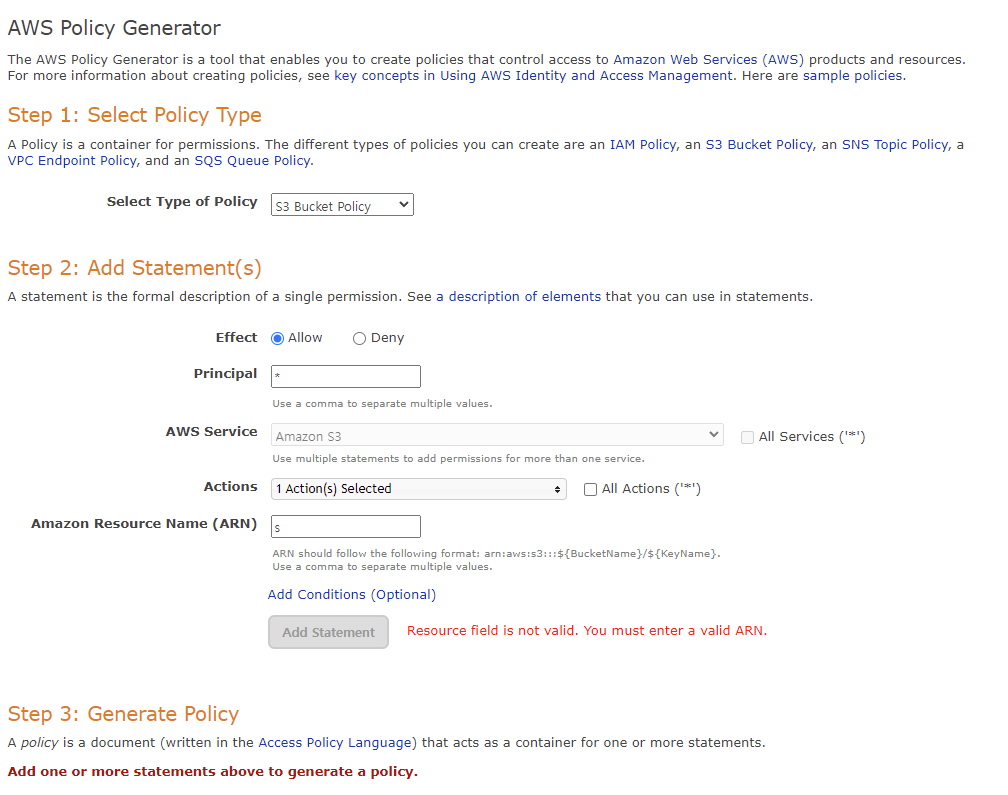
Select Type of Policy: S3 Bucket Policy
Principal:
Actions: GetObject
Amazon Resource Name (ARN): 기존 복사한 ARN을 붙여넣고 / 을 입력한 후
Add Statement를 클릭해 정책을 생성합니다.
생성된 정책을 복사 후, 버킷 정책에 붙여넣은 후 저장하면 됩니다.
Route53 설정하기
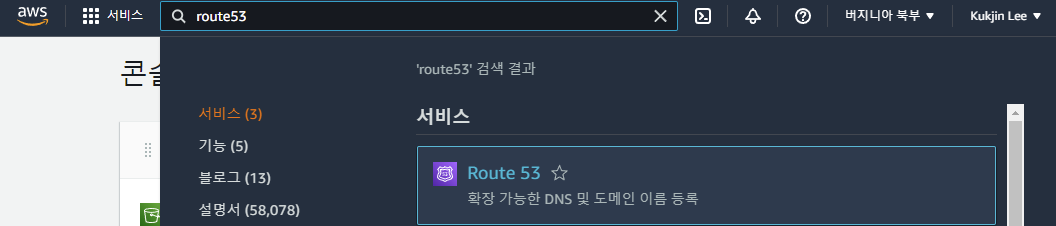
Route53에 접속해 호스팅 영역을 생성합니다.
이때 호스팅 영역은 본인이 사용할 도메인 이름이고, S3 버킷 이름과 같아야 합니다.
예를 들면 도메인 이름이 dreambackend.com이면 S3 버킷 이름도 dreambackend.com여야 합니다.
호스팅 영역을 생성하고, 접속해 레코드를 생성합니다.
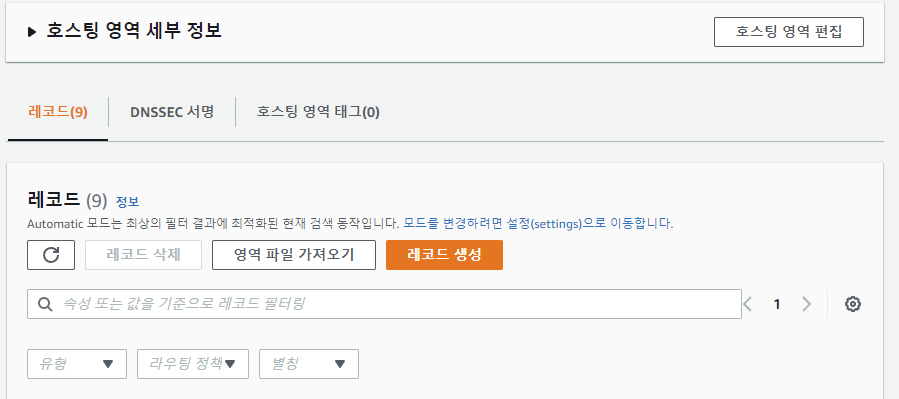
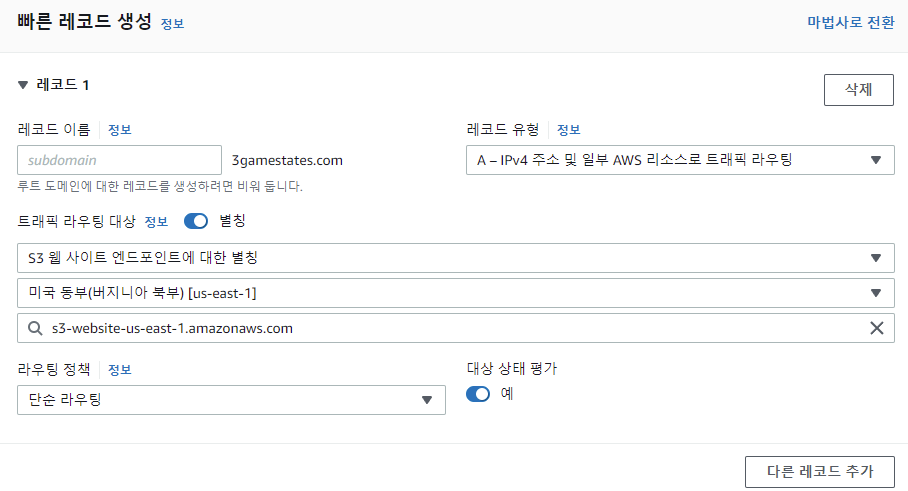
유형은 A-IPv4 주소 및 일부 AWS 리소스..
별칭을 클릭 후 S3 웹 사이트 엔드포인트에 대한 별칭
개인의 레젼(레기온)이 중요합니다. 만약 S3를 서울로 작성하셨다면 서울로 설정하시고, 저와 같이 버지니아 북부를 선택해 작업을 진행하셨다면 버지니아 북부를 선택하시면 됩니다.
이후 생성된 S3 버킷을 클릭해 레코드를 생성하시면 됩니다.
'AWS' 카테고리의 다른 글
| AWS Submmit Seoul 2024 방문후기 (0) | 2024.06.05 |
|---|
S3 설정하기
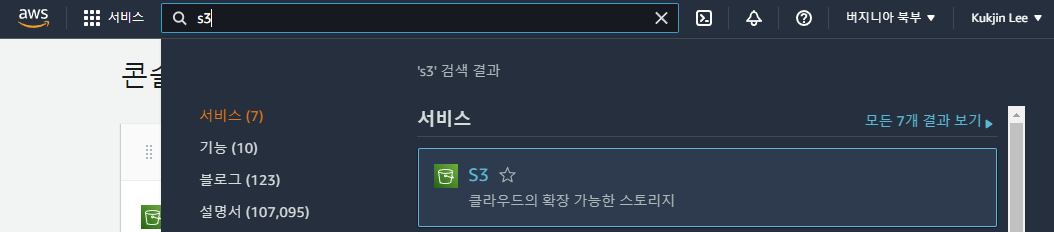
우선 AWS, S3에 접속합니다.
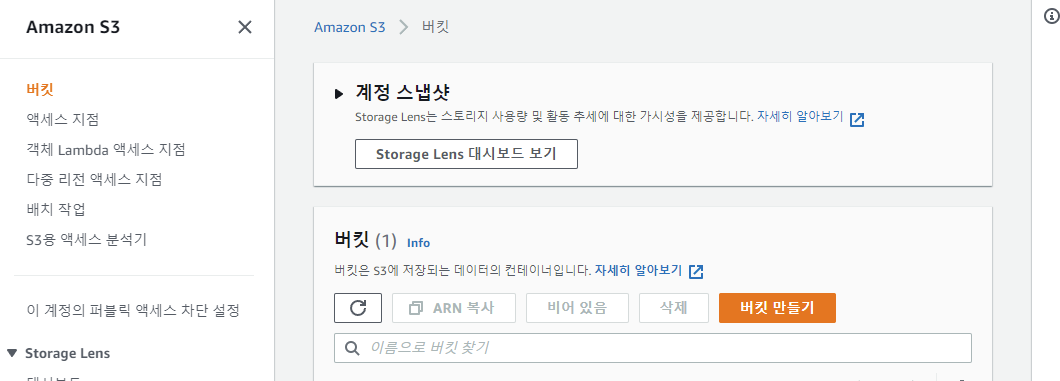
S3 접속 후, 버킷 만들기 버튼을 클릭해 버킷을 만들어야 합니다.
이때 중요한 점이 호스팅 하고자 하는 도메인과 버킷 이름을 일치시켜줘야 합니다.
제일 많은 Error를 발생시킨 부분이고 고생한 부분이 이 부분입니다. 예를 들어, dreambackend.com으로 호스팅 하고자 할 때에는 버킷 이름을 dreambackend.com으로 작성해 주시기를 바랍니다.
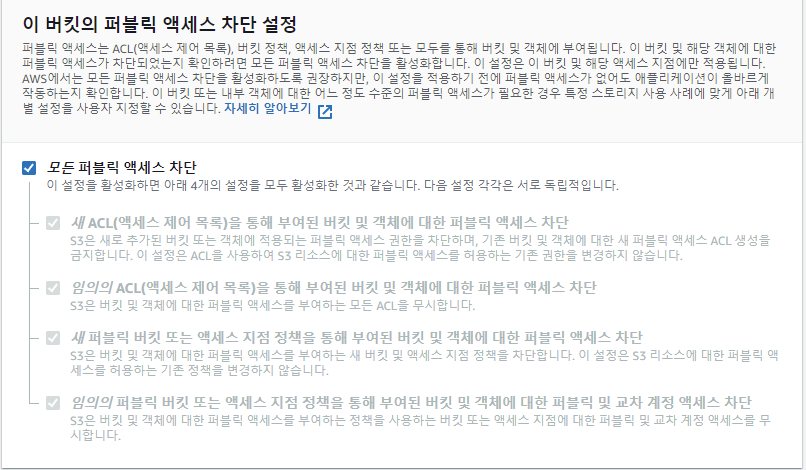
버킷 생성 시 모든 퍼블릭 엑세스 차단을 클릭해 모두 허용해줘야 합니다.
(누구나 접근할 수 있게 하기 위함)
버킷 생성 후 속성 관리

버킷 생성 후 해당 버킷에 들어가, 속성을 누르고 가장 하단 부분에 있는 정적 웹 사이트 호스팅 편집을 진행해야 합니다.
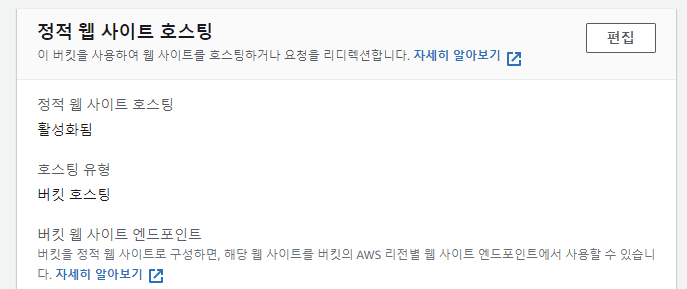
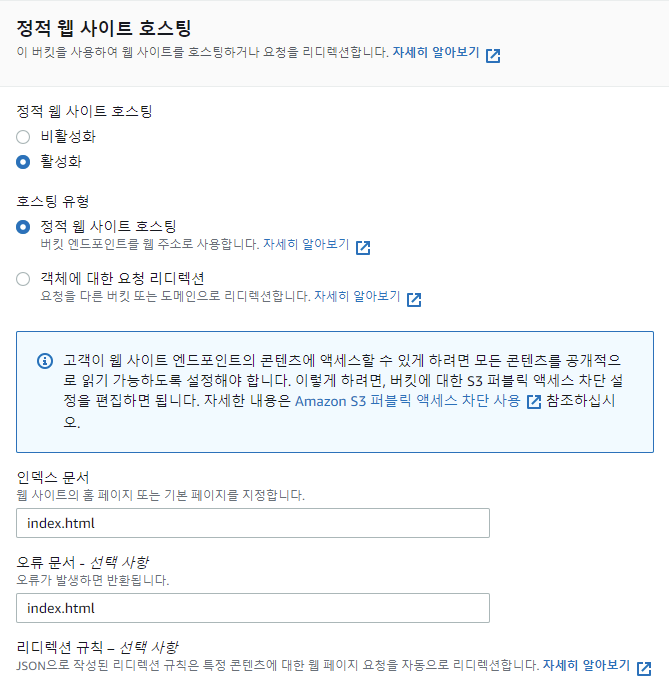
인덱스 문서에 웹 사이트 기본 페이지를 지정하고 오류 문서에 오류 페이지를 적어주시면 됩니다. 오류 페이지를 별도로 작성하지 못하셨다면, index.html로 진행하셔도 됩니다.
다양한 글을 읽어본 결과 index.html 대신 main.html로 진행하는 분들도 많이 계셨고, 이는 본인의 프로젝트에 따라 결과물이 달라진다 생각됩니다.
따라서 이 부분까지 제가 이 글에서 설명해 드리기에는 무리가 있습니다.
버킷 정책 설정
버킷 정책 설정은 일반 페이지에서 복사 붙여 넣는 것이 아니라, 직접 만들어 주셔야 합니다.
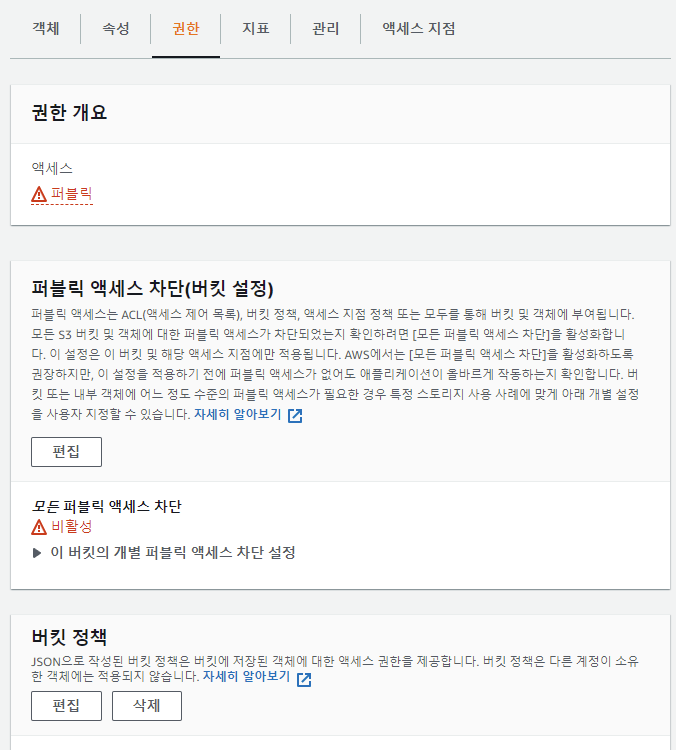
위 화면에서 편집을 누르고 들어갑니다.
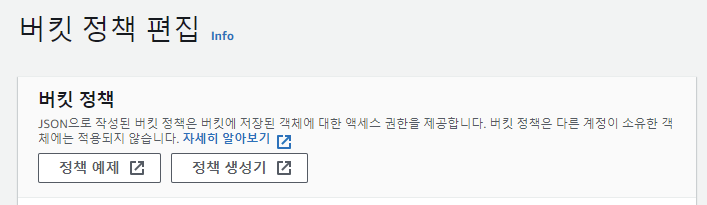
정책 생성기를 클릭해 정책을 생성할 수 있고, 버킷 ARN을 미리 복사해 놓으면 더 편리하게 작업할 수 있습니다.
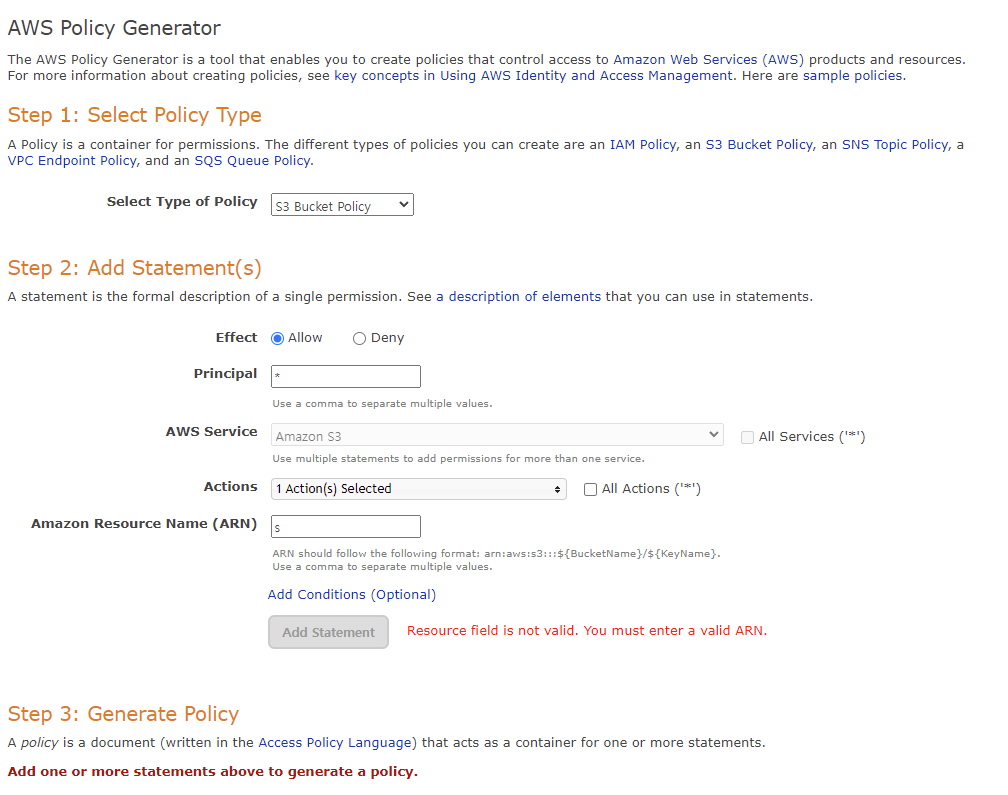
Select Type of Policy: S3 Bucket Policy
Principal:
Actions: GetObject
Amazon Resource Name (ARN): 기존 복사한 ARN을 붙여넣고 / 을 입력한 후
Add Statement를 클릭해 정책을 생성합니다.
생성된 정책을 복사 후, 버킷 정책에 붙여넣은 후 저장하면 됩니다.
Route53 설정하기
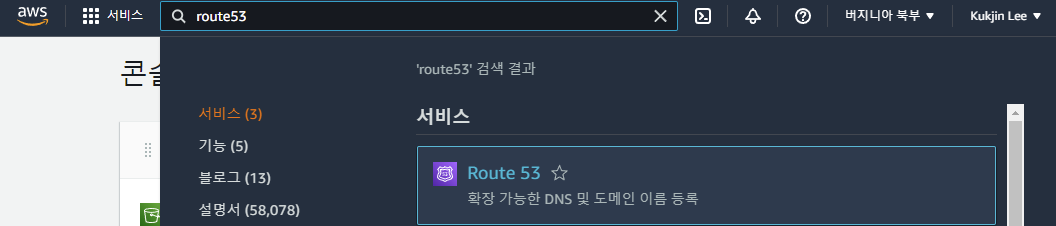
Route53에 접속해 호스팅 영역을 생성합니다.
이때 호스팅 영역은 본인이 사용할 도메인 이름이고, S3 버킷 이름과 같아야 합니다.
예를 들면 도메인 이름이 dreambackend.com이면 S3 버킷 이름도 dreambackend.com여야 합니다.
호스팅 영역을 생성하고, 접속해 레코드를 생성합니다.
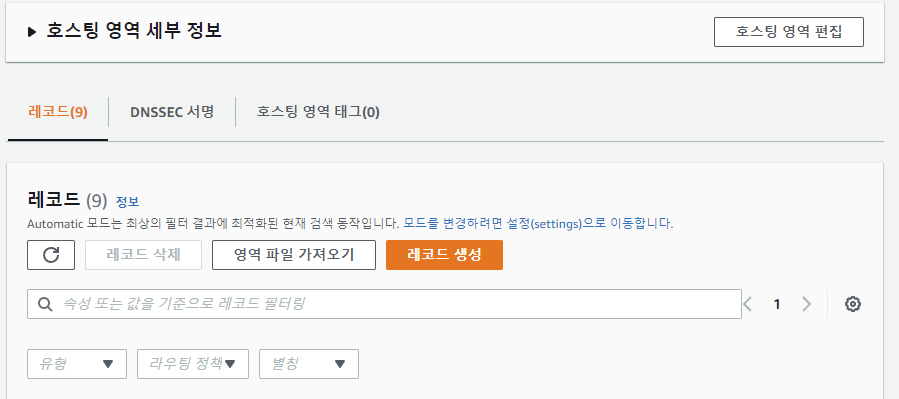
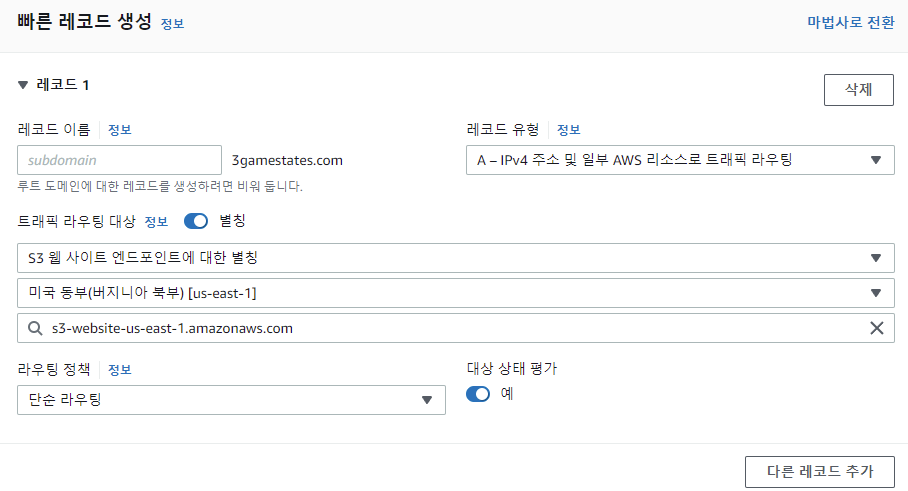
유형은 A-IPv4 주소 및 일부 AWS 리소스..
별칭을 클릭 후 S3 웹 사이트 엔드포인트에 대한 별칭
개인의 레젼(레기온)이 중요합니다. 만약 S3를 서울로 작성하셨다면 서울로 설정하시고, 저와 같이 버지니아 북부를 선택해 작업을 진행하셨다면 버지니아 북부를 선택하시면 됩니다.
이후 생성된 S3 버킷을 클릭해 레코드를 생성하시면 됩니다.
'AWS' 카테고리의 다른 글
| AWS Submmit Seoul 2024 방문후기 (0) | 2024.06.05 |
|---|
